如何将手机屏幕图片同步到电脑?
- 百科知识
- 2025-03-24
- 12
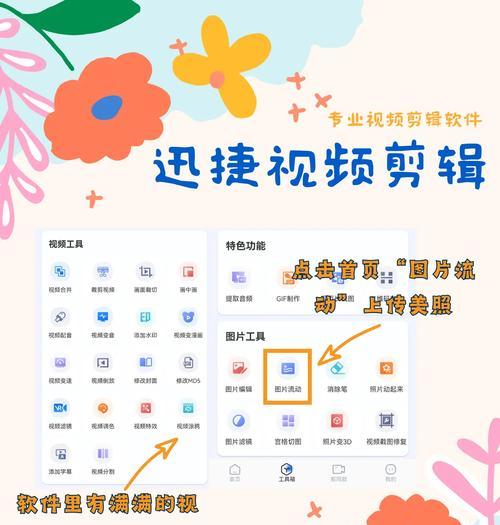
在现代数字化生活中,将手机屏幕图片同步到电脑已成为一项基础而实用的需求。无论是为了工作汇报、社交媒体分享,还是仅仅为了个人备份,掌握这一技能都十分必要。本文将为您提供一...
在现代数字化生活中,将手机屏幕图片同步到电脑已成为一项基础而实用的需求。无论是为了工作汇报、社交媒体分享,还是仅仅为了个人备份,掌握这一技能都十分必要。本文将为您提供一种简单直接的方法来完成手机屏幕图片的同步操作,同时也将探讨一些高级技巧和常见问题解决方案,确保您能够顺利地完成这一任务。
简易方法:使用数据线同步
准备工作
在开始之前,请确保您的手机与电脑均处于可用状态,并已安装好必要的驱动程序。
步骤一:连接手机与电脑
1.使用数据线将您的手机连接到电脑。
2.电脑会自动识别手机,并可能弹出对话框询问您如何处理此设备。
3.在手机上,确认“USB调试”选项,确保手机与电脑的连接是出于传输文件的目的。
步骤二:传输文件
1.打开电脑上的“我的电脑”或“此电脑”。
2.找到手机的图标,通常会被识别为可移动磁盘。
3.打开手机存储,找到您想要同步的图片所在的文件夹。
4.将图片复制或剪切到电脑的指定文件夹中。
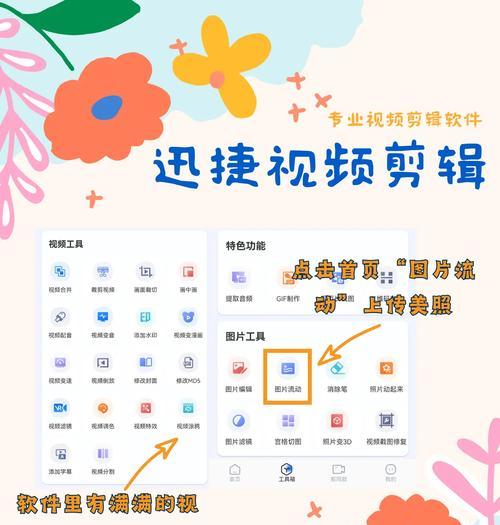
高级技巧:无线传输
无线传输提供了一种更为便捷的同步方式,特别是在没有数据线或不便使用数据线的情况下。
使用云服务
1.上传图片到云服务:
您可以利用如百度网盘、腾讯微云等云服务,先将手机上的图片上传到云端。
然后在电脑上登录同一云服务账户,下载图片到您的电脑上。
2.利用第三方应用程序:
某些第三方应用程序,如Dropbox或GooglePhotos等,可以自动同步手机中的图片到云端,并且还可以同步到您的电脑上。
安装应用,登录账户,选择同步手机中的图片。
使用Wi-Fi直接传输
一些专门的手机与电脑同步软件,如AirDroid、Xender等,允许您通过Wi-Fi直接将手机屏幕图片无线传输到电脑上。
1.在手机和电脑上安装同步软件。
2.在手机上创建一个连接,并获取连接码或连接指令。
3.在电脑上输入连接码或按照指令操作,即可建立连接。
4.通过软件界面传输图片,或者直接将图片拖拽到电脑上的指定文件夹。
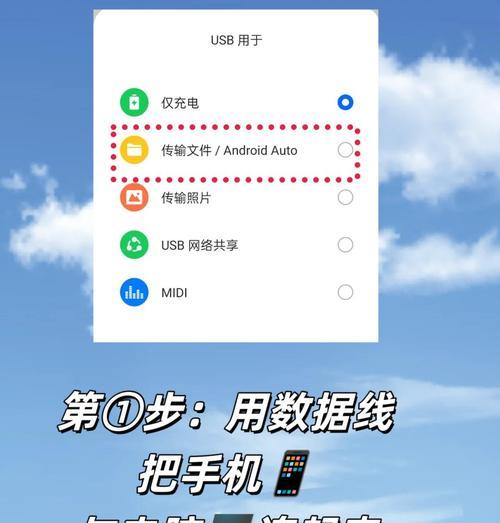
常见问题及解决方案
问题一:同步速度慢
解决方案:检查网络连接质量,尽量在WiFi信号强的环境下操作;关闭其他网络占用高的程序,确保同步过程中的网络带宽。
问题二:图片无法在电脑上找到
解决方案:检查手机的文件管理系统,确认图片的存储路径;在电脑上使用“搜索”功能,查找图片文件名。
问题三:同步时出现错误提示
解决方案:重启手机和电脑,重新建立连接;检查软件或驱动程序是否为最新版本;查看是否有权限设置阻止了同步。
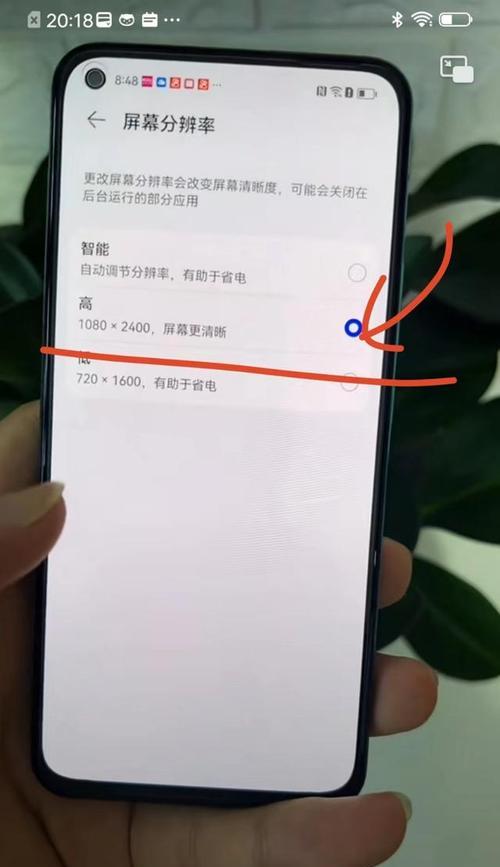
通过本文的介绍,您已经了解了如何通过数据线和无线两种方式,将手机屏幕图片同步到电脑。无论是简易的数据线方法,还是先进的无线传输技巧,选择适合您的方式即可轻松实现图片同步。同时,我们也探讨了常见的问题和对应的解决方法,以便您在操作过程中遇到问题时能够快速应对。希望本文能够帮助您高效、便捷地完成手机屏幕图片到电脑的同步工作。
本文链接:https://www.zuowen100.com/article-9584-1.html

